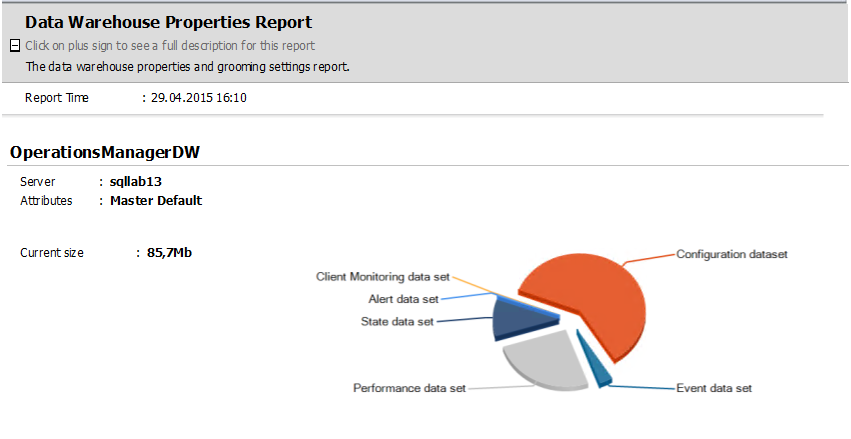System Center 2012- Operations Manager Reporting
Das Reporting stellt umfassende Möglichkeiten bereit, Reports für spezielle Anforderungen zu erstellen. Hierzu werden Report-Bibliotheken genutzt und die Reports stellen SQL Abfragen an die Data Warehouse Datenbank. Zurückgegeben wird ein grafisch aufbereiteter und leicht zu verstehender Report.
Die Installation des Reporting erfolgt unter System Center 2012 durch die Installation des Berichtsserver Feature auf dem SQL Server, der auch den Operations Manager beinhalten kann.
Nachträglich kann das Reporting Feature ebenfalls installiert werden, indem man Setup.exe des Operations Manger-Installationsmediums ausführt, die Installation startet und anschließend das Feature auswählt.
Einsehbar ist das Reporting im Operations Manager wie in den folgenden Screenshots zu sehen:
Gegliedert ist das Reporting grundsätzlich in vier Punkte. Unter Reporting werden alle Reports, die mit dem Operations Manager installiert wurden aufgelistet, sowie Reports die Teil importierter Management Packs sind. Authored Reports basieren auf existierenden Reports aus den Bibliotheken. Es können Parameter festgelegt werden und die Reports für bestimmte User freigegeben werden. Unter Favorite Reports können, wie der Name schon sagt, konfigurierte Reports abgelegt werden um diese schneller und einfacher nutzen zu können. Um einen Report zu den Scheduled Reports hinzuzufügen und ihn somit mit vorgenommener Konfiguration periodisch auszuführen, klickt man nach einmaliger Ausführung auf File und anschließend Schedule. Nach diesem Vorgehen lassen sich auch die Authored Reports sowie die Favorite Reports hinzufügen.
Ein Beispiel für einen Report bei dem keine Konfigurationseinstellungen vorgenommen werden müssen ist der Data Warehouse Properties Report, der unter den Microsoft Data Warehouse Reports zu finden ist.
Hier wird die Verteilung der Data Warehouse Datenbank auf die verschiedenen DataSet Typen dargestellt, sowie deren weitere Aufteilung. Dieser Report kann beispielsweise bei einer stark anwachsenden Datenbank herangezogen werden, um das Problem einzugrenzen.
Ein weiteres Beispiel wäre der Data Volume by Management Pack Report unter den System Center Core Monitoring Reports. Hier müssen, anders als beim ersten Beispiel, Parameter vor der Ausführung des Reports festgelegt werden.
Hier ist vor allem die Festlegung des Zeitraumes wichtig, da der Report Counter für die verschiedenen DataSet Typen ausgibt. Diese Counter lassen sich wiederum öffnen und zeigen an, welche Regeln für welchen Anteil der Events verantwortlich sind.
Abschließend lässt sich sagen, dass es sich bei dem Reporting im SCOM 2012 um ein komplexes Thema handelt, welches aber mit etwas Übung und Administration durchaus eine große Hilfe sowohl bei der Problemfindung, als auch bei deren Behebung sein kann.
- ASP.NET 1
- Active Directory 41
- Administration Tools 1
- Allgemein 60
- Backup 4
- ChatBots 5
- Configuration Manager 3
- DNS 1
- Data Protection Manager 1
- Deployment 24
- Endpoint Protection 1
- Exchange Server 62
- Gruppenrichtlinien 4
- Hyper-V 18
- Intune 1
- Konferenz 1
- Künstliche Intelligenz 7
- Linux 3
- Microsoft Office 11
- Microsoft Teams 1
- Office 365 11
- Office Web App Server 1
- Powershell 21
- Remote Desktop Server 1
- Remote Server 1
- SQL Server 8
- Sharepoint Server 12
- Sicherheit 1
- System Center 10
- Training 1
- Verschlüsselung 2
- Virtual Machine Manager 1
- Visual Studio 1
- WSUS 7
- Windows 10 12
- Windows 8 9
- Windows Azure 4
- Windows Client 1
- Windows Server 24
- Windows Server 2012 7
- Windows Server 2012R2 15
- Windows Server 2016 7
- Windows Server 2019 2
- Windows Server 2022 1
- Zertifikate 4